SCIM
SCIM (System for Cross-domain Identity Management, system för identitetshantering över flera domäner) är ett protokoll som standardiserar automatisering av användar- och grupprovisionering för integrering med molnbaserade identitetsproviders som Microsoft Entra ID och Okta.
Från och med version 2025.3 har Tableau Server stöd för SCIM, vilket innebär att identitetsproviders kan hantera användaridentiteter centralt och samtidigt effektivisera hanteringen av användare och gruppmedlemskap i Tableau Server. Identitetsprovidern använder SCIM för att hantera användares livscykler i Tableau, och Tableau Server synkroniseras löpande med identitetsproviderns provisioneringstilldelningar. Den här typen av integrering förbättrar säkerheten och minskar det manuella arbetet för serveradministratörer i Tableau Server.
SCIM-funktionerna i Tableau Server har utformats för att fungera på platsnivå och ge stöd för platsspecifik SAML-autentisering. När platsspecifik SAML-autentisering har konfigurerats används den funktionen för användare som provisioneras till platsen via SCIM.
Konfigurera SCIM-integrering för Tableau Server
Steg 1: Se till att alla krav är uppfyllda
Innan du aktiverar SCIM-integrering med Tableau Server måste följande krav vara uppfyllda:
- Du måste ha serveradministratörsåtkomst till Tableau Server.
- Du måste kunna ändra identitetsproviderns SCIM-inställningar för Tableau Server.
- SAML-autentisering måste vara aktiverad och konfigurerad för platsen. Du hittar mer information i Konfigurera platsspecifik SAML.
- Om du använder extern tokengenerering och -hantering har du skapat och aktiverat en Tableau-ansluten app. Om du inte har gjort det läser du Använda Tableau-anslutna appar för programintegrering.
Obs! På grund av Tableau Server-brandväggen kan du behöva konfigurera en lokal koppling i din identitetsprovider för att SCIM-funktionen ska fungera. I Okta måste du till exempel konfigurera lokal provisionering(Länken öppnas i ett nytt fönster). I Microsoft Entra ID måste du konfigurera en etableringsagent(Länken öppnas i ett nytt fönster).
Steg 2: Konfigurera SCIM på platsnivå
Proceduren som beskrivs i det här avsnittet förutsätter att platsspecifik SAML-autentisering har konfigurerats.
Du kan välja att använda en SCIM-token som genererats av Tableau. Du kan också välja att kringgå den SCIM-token som Tableau genererar och istället använda en externt genererad JSON-webbtoken (med hjälp av ett Tableau-anslutet program) för att stödja SCIM-förfrågningar.
Aktivera SCIM – med en Tableau-genererad token
Logga in på Tableau Server som serveradministratör.
Navigera till platsen och klicka på Inställningar.
Markera kryssrutan Aktivera SCIM under System for Cross-domain Identity Management (SCIM). Data läggs till i Bas-URL och knappen Ny hemlighet.
Gör följande:
Kopiera den Bas-URL som ska användas i identitetsproviderns SCIM-inställningar.
Klicka på knappen Ny hemlighet.
Kopiera hemligheten och spara den på en säker plats så att du kan använda den för identitetsproviderns SCIM-inställningar.
Viktigt: Den hemliga token visas bara omedelbart efter att den har genererats. Om du skulle tappa bort den innan du hinner använda den för din identitetsprovider kan du klicka på Ny hemlighet igen.
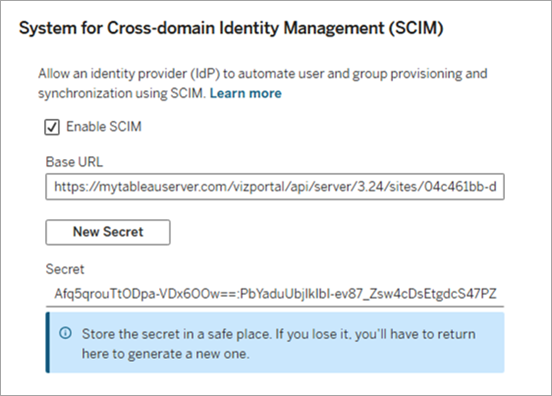
Klicka på knappen Spara som visas längst upp eller längst ned på sidan.
När du har aktiverat SCIM i Tableau Server aktiverar du SCIM-stöd för identitetsprovidern med den procedur som anges i identitetsproviderns dokumentation.
Aktivera SCIM – med hjälp av en extern token
Om du vill använda en extern token måste du 1) aktivera funktionen för extern token för SCIM och 2) aktivera SCIM.
Steg 1: Aktivera extern token
Öppna en kommandotolk som serveradministratör på den första noden i klustret (där TSM har installerats).
Kör följande kommandon:
tsm configuration set -k features.JWTSupportForSCIM -v truetsm pending-changes applyMer information finns i features.JWTSupportForSCIM.
Steg 2: Aktivera SCIM-
Logga in på Tableau Server som serveradministratör.
Navigera till platsen och klicka på Inställningar.
Markera kryssrutan Aktivera SCIM under System for Cross-domain Identity Management (SCIM). Data läggs till i Bas-URL och knappen Ny hemlighet.
Gör följande:
Kopiera den Bas-URL som ska användas i identitetsproviderns SCIM-inställningar.
Ignorera knappen Ny hemlighet.
Klicka på knappen Spara som visas längst upp eller längst ned på sidan.
När du har aktiverat SCIM i Tableau Server aktiverar du SCIM-stöd för identitetsprovidern med den procedur som anges i identitetsproviderns dokumentation.
Steg 3: Provisionera användare och grupper
Följ din IdP:s dokumentation för att provisionera användare och grupper när du har aktiverat SCIM-stöd för platsen.
